- 公開日:
- 更新日:
Google アンケートモニターの設定について
Google アンケートモニターを使っていると気になる設定について、紹介をしていきます。
Google アンケートモニターを友だちと共有する方法、アカウントの変更方法や機種変更の引き継ぎ方法について、わかりやすく説明をしていますので、ぜひお役立てください。
Google アンケートモニターを友達と共有する
Google アンケートモニターは、友達との共有がとても簡単にできます。
使い勝手が良く、友達に紹介したいと感じたら、Google アンケートモニターの画面から、共有をしてみましょう。
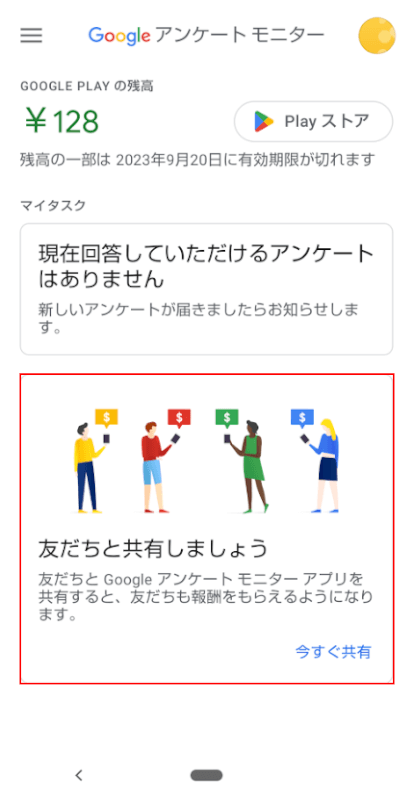
Google アンケートモニターアプリを開いて、「今すぐ共有」をタップします。
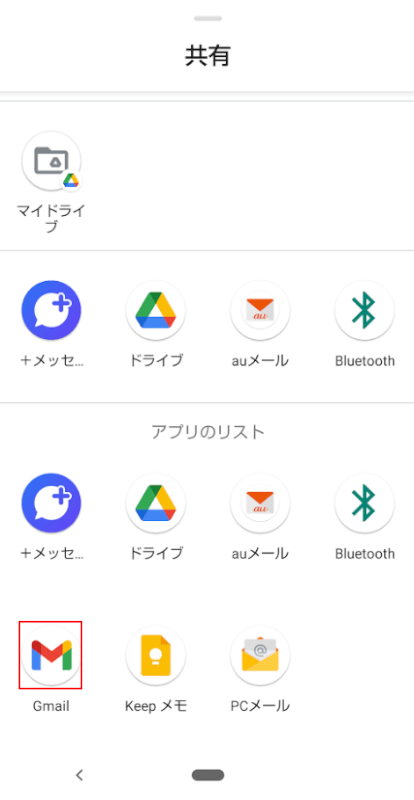
Google アンケートモニター共有の画面が開かれるので、下にスクロールし、「共有通知を行いたいアプリ(例:Gmail)」を選択します。
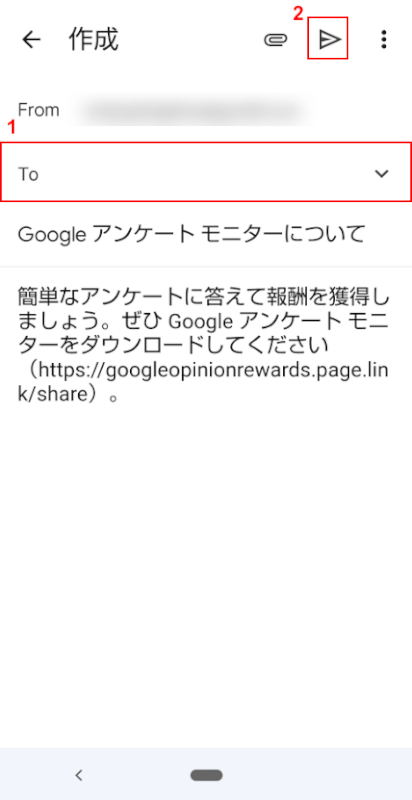
Gmail作成画面が開かれたら、①「送りたい相手のメールアドレス」を入力し、②「送信」アイコンをタップします。
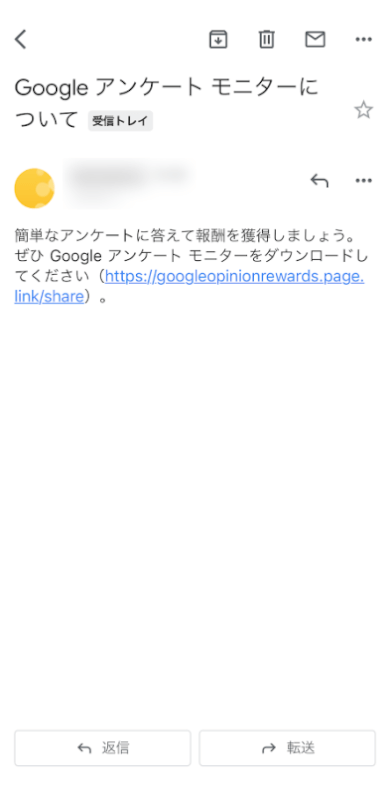
送信した相手に、Google アンケートモニターアプリ共有のメールが届きました。
URLをタップすると、Google アンケートモニターアプリのダウンロード画面(Google Play)が開かれます。
アカウントの変更方法
Google アンケートモニターのアカウントを、Googleの別アカントに変更することはできません。
そのため、報酬の使い道などを考えたとき、Google Playで普段利用しているアカウントの利用をおすすめします。
間違ってGoogle アンケートモニターに、Google Playで利用していないアカウントで登録してしまった場合も、別アカウントへのポイントの引き継ぎ、変更はできません。
ポイントを利用したい側のアプリで、Google アカウントの変更ができるか、確認してみましょう。
機種変更の引き継ぎ方法
Google アンケートモニターアプリは、他のGoogleのアプリと同じように、アカウントに紐づけされているため、新しい機種でアプリをインストールし、引き継ぎしたいアカウントでログインを行うことで、今までと同じ内容でのアプリ利用が可能です。
ですが、上記の操作だけでは、機種変更前のスマートフォンにも、Google アンケートモニターのアンケート依頼が届いてしまいます。
新しいスマートフォンのみで、アンケートを受信したい場合は、機種変更前のスマートフォンからGoogle アンケートモニターアプリのアンインストールを行ってください。

ホーム画面から、「設定」アプリを選択します。
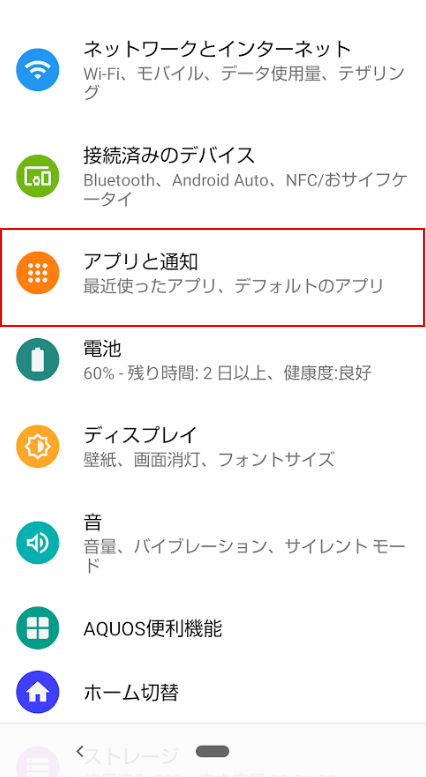
設定が開かれたら、スクロールし「アプリと通知」を選択します。
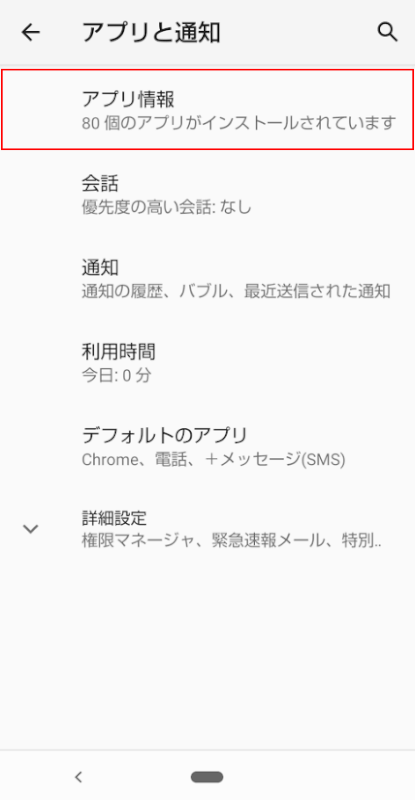
アプリと通知の画面から、「アプリ情報」を選択します。
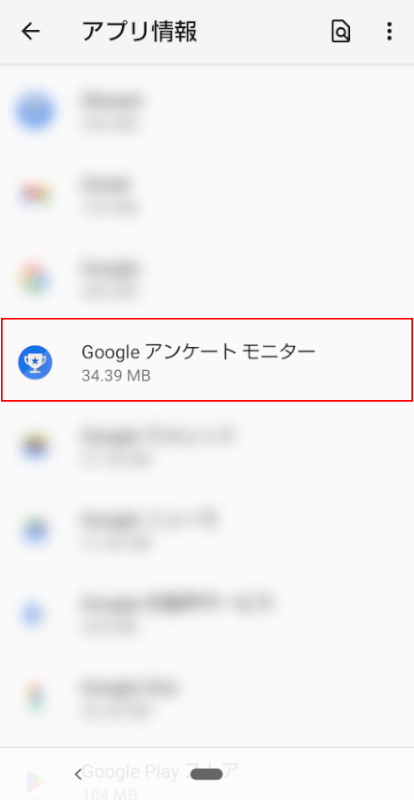
アプリ情報が開かれたら、スクロールし「Google アンケートモニター」を選択します。
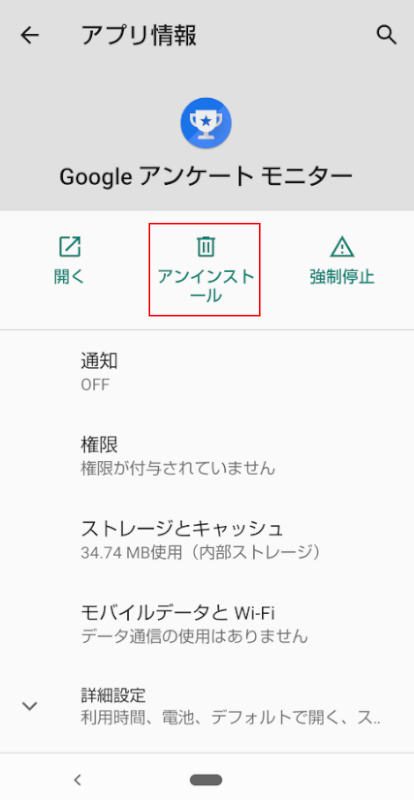
Google アンケートモニターが開かれたら、「アンインストール」を選択します。
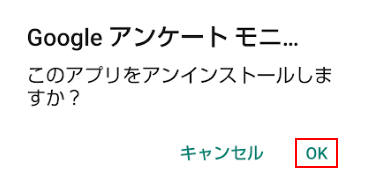
ポップアップメニューが開かれるので、「OK」ボタンをタップします。
これで、Google アンケートモニターアプリのアンインストールが完了しました。